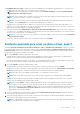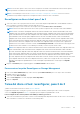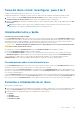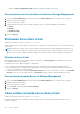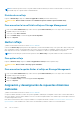Users Guide
NOTA: Si ha seleccionado la opción Crear disco virtual cifrado en el Asistente avanzado para crear un disco virtual, en el
Resumen de los atributos de los discos virtuales aparecerá el atributo Disco virtual cifrado con el valor Sí.
Haga clic en Edición de tramo para editar los tramos creados en el Asistente avanzado para crear un disco virtual.
La opción Edición de tramo está disponible solo si la controladora es una controladora SAS con firmware 6.1 y posteriores y si
seleccionó RAID 10.
NOTA: Si hace clic en Editar tramo, el reflejado inteligente que ya haya aplicado se vuelve no válido.
5. Haga clic en Terminar para finalizar la creación del disco virtual.
El disco virtual aparece en la página Discos virtuales de la controladora <nombre de la controladora>. Para las controladoras
PERC H700 y PERC H800, si alguna de las unidades que seleccionó está en el estado de disminución de velocidad de rotación,
aparecerá el siguiente mensaje:
The below listed physical drive(s) are in the spun down state. Executing this task on
these drive(s) takes additional time, because the drive(s) need to spun up.
El mensaje muestra las identificaciones de las unidades en disminución de velocidad de rotación.
Haga clic en Volver a la página anterior para volver a la página Asistente avanzado para crear un disco virtual si desea cambiar sus
selecciones.
Haga clic en Salir del asistente para cancelar la creación del disco virtual.
La página Asistente avanzado para crear un disco virtual (paso 3 de 3) - <Nombre de la controladora> tiene una casilla de
verificación junto a cada disco físico que es adecuado como repuesto dinámico dedicado. Seleccione la casilla de un Disco físico si desea
asignarlo como repuesto dinámico dedicado.
La casilla de verificación Disco físico no está disponible si la controladora no tiene un disco físico adecuado como repuesto dinámico para
el disco virtual que se va a crear. Por ejemplo, los discos físicos disponibles podrían ser demasiado pequeños para proteger el disco virtual.
Si la casilla de verificación Disco físico no está disponible, es posible que tenga que especificar un disco virtual más pequeño, utilizar otro
nivel RAID o cambiar el disco seleccionado.
NOTA: Si está creando un disco virtual cifrado, los discos físicos cifrados se enumeran como candidatos para repuesto dinámico.
Edición de tramo
En el modo de edición, no puede modificar el número de discos físicos por tramo. Si hay suficientes discos físicos disponibles, puede
reducir o aumentar la cantidad de tramos. También puede modificar el contenido de un tramo eliminando el tramo y seleccionando un
nuevo disco físico para que incluya ese tramo.
Para crear correctamente un disco virtual, deben existir al menos dos tramos en todo momento.
NOTA: Si selecciona Editar tramo, el Duplicado inteligente que ya se haya aplicado se vuelve no válido.
NOTA: La función Espejeado inteligente no es compatible con las controladoras PERC 9 y controladoras PERC posteriores.
Tarea del disco virtual: reconfigurar, paso 1 de 3
¿Admite la controladora esta función? Consulte Funciones admitidas.
La tarea Reconfigurar le permite cambiar la configuración del disco virtual. Al realizar esta tarea, puede cambiar el nivel RAID y aumentar
el tamaño del disco virtual mediante la adición de discos físicos. En algunas controladoras, también se pueden quitar discos físicos.
Antes de continuar con la reconfiguración del disco virtual, debe estar familiarizado con la información de Niveles RAID de inicio y destino
para la reconfiguración y la ampliación de capacidad del disco virtual y Elección de niveles RAID y concatenación.
NOTA: No puede reconfigurar un disco virtual en una controladora que opera en modo de clúster.
NOTA: No puede crear más de 64 discos virtuales en una controladora. Después de alcanzar este límite, ya no es posible reconfigurar
ninguno de los discos virtuales de la controladora. Sin embargo, para las controladoras IR y PERC H200 puede crear solo dos discos
virtuales.
144 Discos virtuales